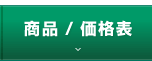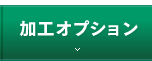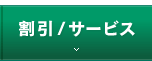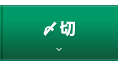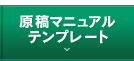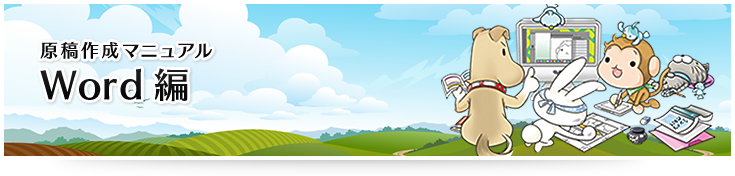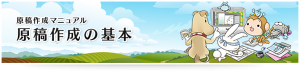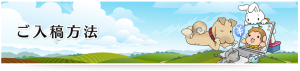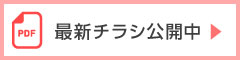Wordの保存設定
| 用紙設定 | 原寸サイズ(断ち切りに図柄がある場合、原寸サイズ+塗り足し上下左右に3mmで設定) | |
|---|---|---|
| 余白設定 | 自由に設定可能です。 | |
| 印刷設定 | 標準 または 見開きページ | |
| 配置画像に ついて |
形式 | JPG(推奨)・ EPS ・PSD形式 |
| 解像度 | スミ(1色)刷:600dpi、フルカラー:350dpi | |
| 他 | ■ トーンを使用した原稿を挿入する場合、 モアレの危険性が高くなります。 ■ 解像度が350ppi以下の画像を使用すると画像や線が荒くなります。 |
|
| 保存形式 | PDF、Word(doc、docx)形式 | |
| 備考 |
※Word(doc、docx)形式で入稿の場合、PDF校正のため〆切が1営業日前倒しとなります。>>詳細 ・本文のノンブルは全ページ必須です。 |
|
-
Word専用テンプレート(本文用)
テンプレートファイルはdoc形式です。A5・B6・新書は、1段組・2段組の2種類がフォルダ内に入っています。
テンプレート A5 B6 新書 A6(文庫) -
ページ設定
-
用紙設定
- 用紙サイズは出来上がりの規格(原寸)サイズで作成して下さい。
- ・新書判等の規定サイズに無いものは、幅・高さに数値を入力してください。
- <断ち切りにかかる絵柄や飾りフチがある場合>
Wordの設定サイズを手動設定で【原寸サイズ+塗り足し上下左右に3mmずつ】にし、
画像は外枠一杯まで配置してください。 - 柱文字のデザインや罫線がタチキリになる場合も、必ず上下左右均等に3mmずつ大きく原稿データを作成してください。
- 【例】A5なら 幅:148+3+3=154mm 高さ:210+3+3=216mm
-
余白設定
-
- ・上・下・内側・外側・とじしろはそれぞれお好みの設定が可能です。
ページ数の多い場合は、余白を広めにとると読みやすくなります。 - ・断ち切り分の3mmをプラスして用紙設定をした場合は、余白の設定もプラス3mmでお考えください。
- ・複数ページの印刷設定は“標準”または“見開きページ”のどちらかに設定。標準に設定した場合は、とじしろの設定はできません。
- ・上・下・内側・外側・とじしろはそれぞれお好みの設定が可能です。
-
その他
-
- ・ヘッターやフッターで、柱文字やノンブルの位置やレイアウトを設定します。
- ・ノンブルは必ず通し番号で設定してください。
- ・原則として作品1点につき1ファイルのワード・PDFデータのみでご入稿ください。
[ページ番号]→[書式の設定] ページ番号の書式や開始ページ数の指定ができます。
-
画像を挿入する場合
-
Wordに挿入する画像ファイルの形式はjpgを推奨します。(PSD,EPSも可)
- ・挿し絵など一部で画像を使用する場合、Wordの用紙設定で全体のサイズを天地左右に各3mmずつ大きくしてください。
- ・トーンを使用した原稿を挿入する場合、モアレの危険性が高くなりますのでご注意ください。
- ・挿絵にノンブルが無い状態での乱丁、落丁にはご対応できないことがございます。ご了承ください。
- ・挿入する画像の解像度は、350ppi以上で作成してください。解像度が低い画像はプリンタ出力や
モニタ画面ではきれいに見えても、印刷すると粗く汚い仕上がりとなります。
Wordに高画質の画像を配置する方法
Wordの標準設定だと高解像度の画像を配置することができません。
※画像を標準の設定のまま挿入すると解像度は220ppiに変更されます。
画像を劣化させずに配置するには以下の方法が必要です。
Windows版Wordの画像配置方法
1.【ファイル】メニュー→【オプション】→【詳細設定】を開きます。
2.イメージとサイズと画質の項目までスクロールします。
3.「ファイル内のイメージを圧縮しない」のチェックボックスにチェックを入れます。
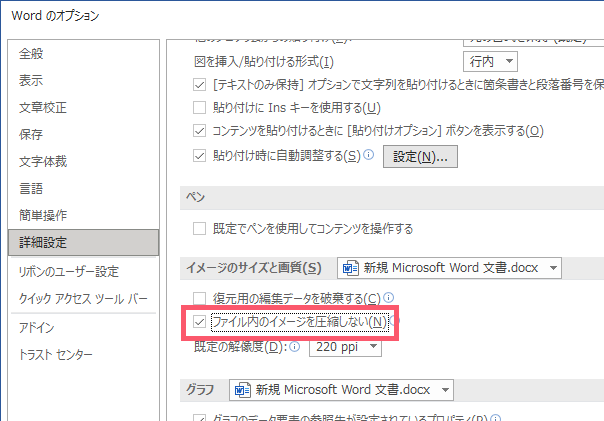
(画像はWord2019を使用)
Mac版Wordの画像配置方法
1.【ファイル】メニュー→【環境設定】→【編集】を開きます。
2.イメージのサイズと画質の項目までスクロールします。
3.「ファイル内のイメージを圧縮しない」のチェックボックスにチェックを入れます。
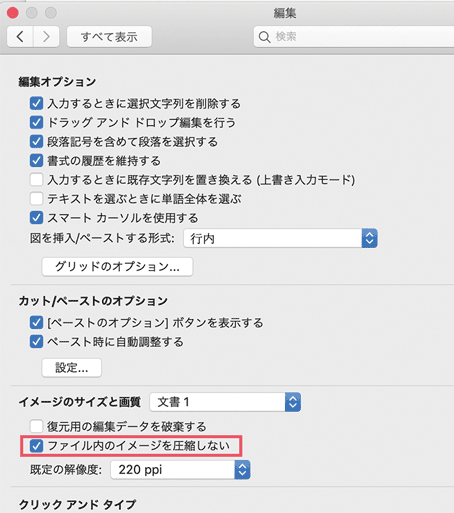
これで画像の画質を劣化させずに、元々の解像度を維持して配置ができるようになります。
-
PDFでの原稿作成について
- PDF形式でご入稿の場合、校正がありませんので〆切の前倒しは必要ございません。
下記の流れで書き出しが可能ですので、ぜひPDF形式でご入稿ください(推奨)
【役立つコラム】PDF入稿のススメ
1. Word→PDF作成手順
2. 入稿前の確認点
3. よくある不具合とその対処方法
- ご質問等ございましたら、「件名:Wordを使用したPDFファイルでの入稿について」として、
[OSのver、ソフトのver、簡単なご利用環境、お名前、連絡先アドレス等]をご記入の上、
info@ryokuyou.co.jpまでお問合せください。
PDFデータをご入稿の際は、「Adobe Acrobat Pro」や「Adobe Acrobat Reader」で
印刷用に作成したデータを再度確認をお願いいたします。
PDFファイル閲覧用ソフト[Adobe Reader]はAdobeのサイトにて無料でダウンロード出来ます。
>>Adobe Acrobat Reader(外部サイトへ)
PDFデータの確認方法
[ファイル]→[プロパティ]→[概要]
上記からページサイズを確認します。
次に[フォント]を選択し、フォントが埋め込みサブセットになっているかを確認します。
<注意>
MacOSの機能「Quartz」でプリントアウトダイアログから出力される印刷用のPDFデータ画像の場合、
お客様の意図しない変化をする場合がございます。
(テキストボックスやワードアートを使用して文字やオブジェクトを入れるなど)
- ・あるはずの画像が無くなる
- ・不要なオブジェクトが出現する
- ・文字が表示されない
※お客様の環境により、見え方が異なりますので
さらに複数の環境で表示に不具合がないかをご確認いただくことをおすすめします。
例:Appleデバイス以外の別環境(クラウドやWindowsPCのプレビュー機能)など
別環境で確認済みの際は、入稿時に備考欄に「PDF別環境で確認済」とご記入ください。
意図しないデータになってしまう場合は、「Quartz」以外で保存、
または画像化してご入稿をお願いいたします。
-
Word形式での入稿においての注意とお願い
- PDF校正にお時間をいただくため、〆切が1営業日早まります。
Wordのままご入稿頂く場合、規定の〆切の1営業日前にご入稿ください。
弊社で印刷用のPDFに変換を行い、文字化け等がないか校正をお客様へご確認いただくサービスを行っております。
Word入稿は〆切の1営業日前AM中にご入稿ください。 〆切当日の12時までに校正完了いただけるようお願いいたします。<スケジュール例>
【ご入稿:〆切前日のAM中】→【PDF送信:〆切前日のPM中】→【校正】→【校正終了:翌日の〆切当日AM12時迄】 「Word2007」以降のバージョンをご利用のお客様は、ご自身でPDF保存していただくことをお勧めいたします。>>詳細【ご入稿メールに次の3点を必ずご記入ください】
・使用OS(Mac・Windows)とそのバージョン
・Wordのバージョン(対応バージョン:2010以降) ・使用したフォントの一覧【注意事項】
校正時に文章の修正などは出来ません。この校正は文字化けなど、システム的なトラブルをチェックする為のものです。
- ●バージョン違いによる問題が、深刻なトラブルの原因となる場合があります。
Wordのバージョン、OSのバージョンは必ず入稿時にお知らせ下さい。
お知らせいただけなかった場合、バージョン違いが原因によるトラブルについては責任を負いかねます。
- ●フォントによっては、ご利用いただけないものがあります。
Wordデータで使用するフォントは、PCにはじめからインストールされているもの(MS明朝など)のみとすることを推奨します。
それ以外のフォントをお使いの場合は、フォントファイルを添付して頂く等の方法で対処出来ますが、
フォントによっては添付して頂いても当社で印刷用PDFを作成する際に使用できない物もあります。 - その場合は別のフォントに変更したり文字組を調整していただいた上で再度のご入稿をお願いすることとなり、
〆切に間に合わなくなる可能性もございます。
お持ちのフォントが使えるかどうか心配な場合は、事前にテストデータをお送りいただき、
スタッフと打ち合わせをしていただくことをお勧めします。
- ●ワードアートは正しく再現できない場合が非常に多いです。
ワードアートは印刷用のPDFに変換した際、正しく再現できない場合が大変多いです。
文字のカゲやフチなど複雑なデザインは、Photoshopなどで画像ファイルを別途作成してWordデータに挿入するようにしてください。
▼あわせて読みたい!小説本の表紙作成の強い味方「同人誌表紙メーカー」で作成した原稿を
緑陽社にご入稿いただく方法をご紹介しています♪